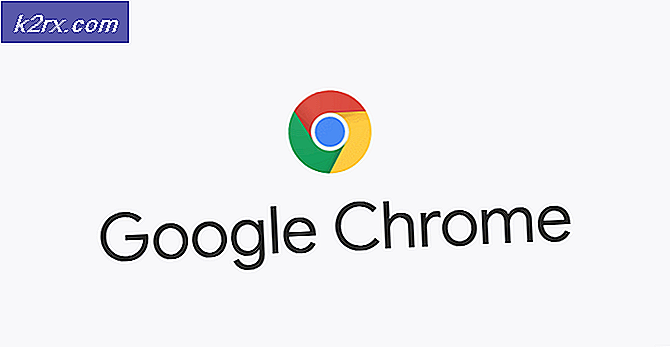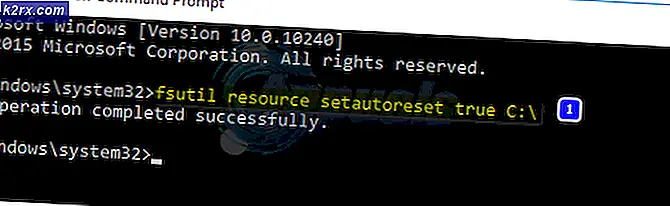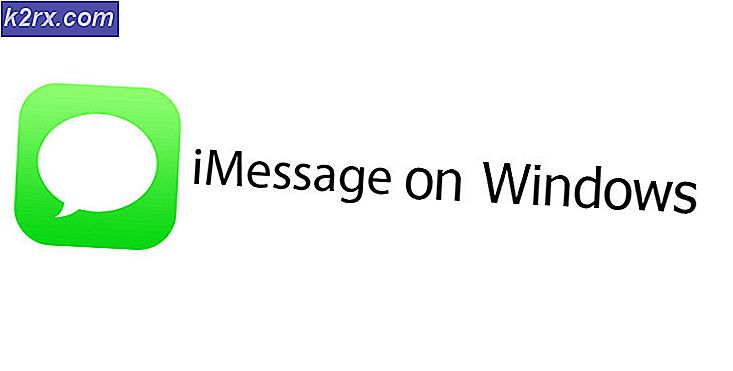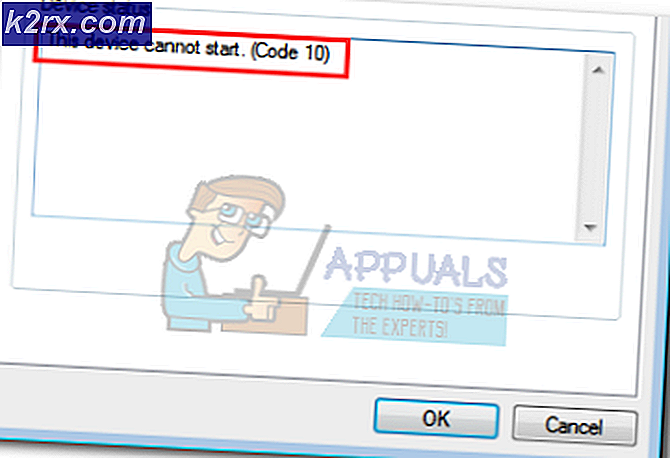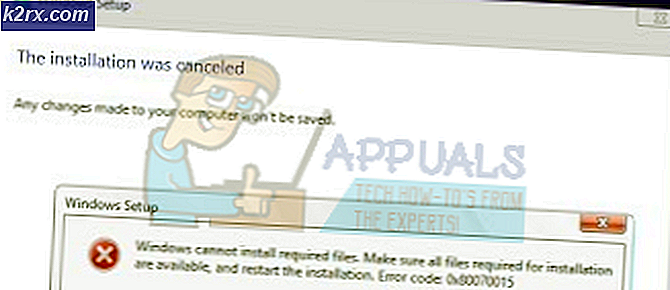Cách khắc phục Điểm nhập thủ tục ucrtbase.terminate bị thiếu hoặc không thể định vị
Lỗi Điểm nhập thủ tục ucrtbase.terminate không thể được đặt trong thư viện liên kết động api-ms-win-crt-runtime-l1-1-0.dll hoặc Chương trình không thể khởi động vì api-ms-win-crt- runtime-l1-1-0.dll bị thiếu trong máy tính của bạn. Thử cài đặt lại chương trình để khắc phục sự cố này. thường được gây ra bởi hỏng hoặc lỗi thời Visual C ++ Redist nơi chương trình khác đã ghi đè các thư viện, hoặc chương trình bạn đang cố gắng chạy yêu cầu một phiên bản mới hơn của Visual C ++. Phiên bản mới nhất là 2017. Vấn đề phổ biến thứ hai cho vấn đề này xảy ra là khi Windows Updates đã lỗi thời hoặc KB2999226 (Universal CRT) không thành công. Bạn không thể cài đặt Microsoft Visual C ++ 2015 redist (thời gian chạy) trừ khi bạn đã cài đặt Windows Update KB2999226 (ít nhất là trên Windows 7 64 bit).
Phương pháp 1: Sửa chữa tệp hệ thống bị hỏng
Tải xuống và chạy Reimage Plus để quét và khôi phục các tệp bị hỏng và bị thiếu ở đây và sau đó xem sự cố đã được khắc phục chưa, sau đó thử các phương pháp khác được liệt kê bên dưới.
Phương pháp 2: Kiểm tra và cài đặt bản cập nhật Windows
Trên Windows 10
- Nhấp vào Bắt đầu
- Chọn cài đặt
- Chọn Cập nhật và Bảo mật
- Chọn Cập nhật Windows
- Nhấp vào Kiểm tra cập nhật
- Nếu có bản cập nhật, bạn sẽ thấy một thông báo cho bạn biết rằng các bản cập nhật quan trọng hoặc tùy chọn có sẵn hoặc cho bạn biết xem lại các cập nhật quan trọng hoặc tùy chọn, nhấp vào thông báo để xem các bản cập nhật cần cài đặt.
- Trong danh sách, hãy bật hộp kiểm cho các bản cập nhật Quan trọng hoặc Tùy chọn, rồi bấm Cài đặt.
Trên Windows 7
- Nhấp vào Bắt đầu
- Nhập cập nhật
- Chọn Cập nhật Windows
- Chọn Kiểm tra cập nhật
- Cài đặt Cập nhật và Khởi động lại PC.
Một trong những chúng tôi đang tìm kiếm thông qua Windows Update là bản Cập Nhật CRT Universal KB2999226 mà cũng có thể được tải xuống và cài đặt như là một gói độc lập từ ( ở đây ).
Chỉ dành cho Windows 7:
Nếu sự cố vẫn chưa được giải quyết trên Windows 7 sau khi chạy các bản cập nhật và cài đặt KB2999226 theo cách thủ công, hãy làm theo các bước sau:
Mẹo CHUYÊN NGHIỆP: Nếu vấn đề xảy ra với máy tính của bạn hoặc máy tính xách tay / máy tính xách tay, bạn nên thử sử dụng phần mềm Reimage Plus có thể quét các kho lưu trữ và thay thế các tệp bị hỏng và bị thiếu. Điều này làm việc trong hầu hết các trường hợp, nơi vấn đề được bắt nguồn do một tham nhũng hệ thống. Bạn có thể tải xuống Reimage Plus bằng cách nhấp vào đây- Giữ phím Windows và nhấn R. Trong hộp thoại Run, gõ cmd và nhấn OK.
- Trong cửa sổ nhắc lệnh, gõ net stop wuauserv
- Sau đó nhập ren c: \ windows \ SoftwareDistribution \ WuRedir WuRedir1
Sau đó chạy lại Windows Update, khởi động lại nhiều lần và kiểm tra để đảm bảo rằng tất cả các bản cập nhật đã được cài đặt.
Phương pháp 3: Cài đặt lại Visual C ++ Redistributable
Ứng dụng cho bạn biết rằng lỗi có thể có Visual C ++ Redistributable là phụ thuộc. Việc cài đặt gói có thể khắc phục sự cố - vì một số chương trình cũ hơn và phụ thuộc vào các phiên bản cũ hơn của Gói C, tốt nhất nên kiểm tra các yêu cầu phần mềm hoặc với nhà cung cấp để tìm phiên bản C nào cần. Nếu bạn tìm thấy nó, sau đó tải xuống và cài đặt phiên bản cụ thể đó bằng cách sử dụng các bước bên dưới, hãy làm theo các bước sau để đi với phiên bản mới nhất.
- Tải xuống Visual C ++ Redistributable cho Visual Studio 2017 cho PC của bạn với kiến trúc phù hợp.
- Visual C ++ Redistributable cho Visual Studio 2017 (32 bit)
- Visual C ++ Redistributable cho Visual Studio 2017 (64 bit)
- Chạy vcredist_x32.exe (32 bit) hoặc vcredist_x64.exe (64 bit) và chọn Gỡ cài đặt
- Chạy lại Visual C ++ Redistributable và chọn Cài đặt
Phương pháp 4: Cài đặt lại trình điều khiển máy in
Nếu ở trên thất bại, sau đó theo đề xuất từ một số người dùng phương pháp này nên được sử dụng (nó không gây hại, và sẽ chỉ cần cài đặt lại các trình điều khiển nếu không có gì khác).
- Mở menu bắt đầu, nhập và chọn 'Bảng điều khiển' và sau đó chọn 'Gỡ cài đặt chương trình' trong Chương trình . Trong Windows 8/10, nhấn Windows Key + X và sau đó chọn 'Chương trình và tính năng'
- Cuộn qua danh sách các chương trình đã cài đặt và nhấp đúp vào phần mềm máy in của bạn. Làm theo lời nhắc để gỡ cài đặt.
- Truy cập trang web của nhà cung cấp máy in của bạn. Bạn có thể làm điều đó với một tìm kiếm đơn giản của Google.
- Truy cập trang 'Hỗ trợ' và sau đó nhập số kiểu máy in của bạn ở đó.
- Khi phần mềm cho máy in của bạn được hiển thị, hãy chọn trình điều khiển độc lập chính xác với kiến trúc phù hợp (32 bit hoặc 63 bit) cho PC của bạn và sau đó tải xuống.
- Chạy phần mềm máy in bạn đã tải xuống
Phương pháp 5: Khôi phục hệ thống
Nếu bạn có một điểm khôi phục được tạo và chương trình đang hoạt động, hãy nói vài ngày trước, sau đó thực hiện khôi phục hệ thống cũng có thể khắc phục sự cố, chỉ thực hiện việc này nếu tất cả các đề xuất ở trên không thành công. Bạn có thể xem hướng dẫn khôi phục hệ thống ( tại đây ). Hướng dẫn này được viết bằng Windows 10 nhưng nó cũng hoạt động cho Windows Vista, 7 và 8.
Mẹo CHUYÊN NGHIỆP: Nếu vấn đề xảy ra với máy tính của bạn hoặc máy tính xách tay / máy tính xách tay, bạn nên thử sử dụng phần mềm Reimage Plus có thể quét các kho lưu trữ và thay thế các tệp bị hỏng và bị thiếu. Điều này làm việc trong hầu hết các trường hợp, nơi vấn đề được bắt nguồn do một tham nhũng hệ thống. Bạn có thể tải xuống Reimage Plus bằng cách nhấp vào đây